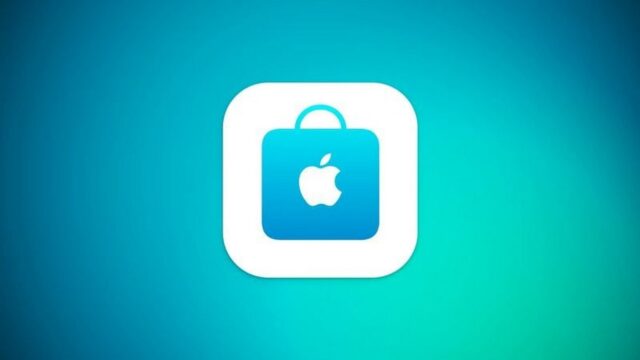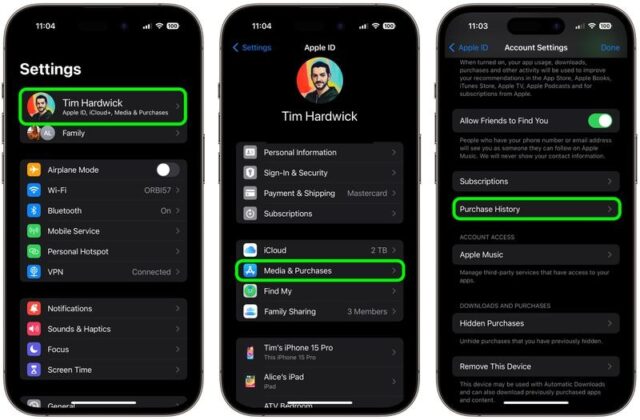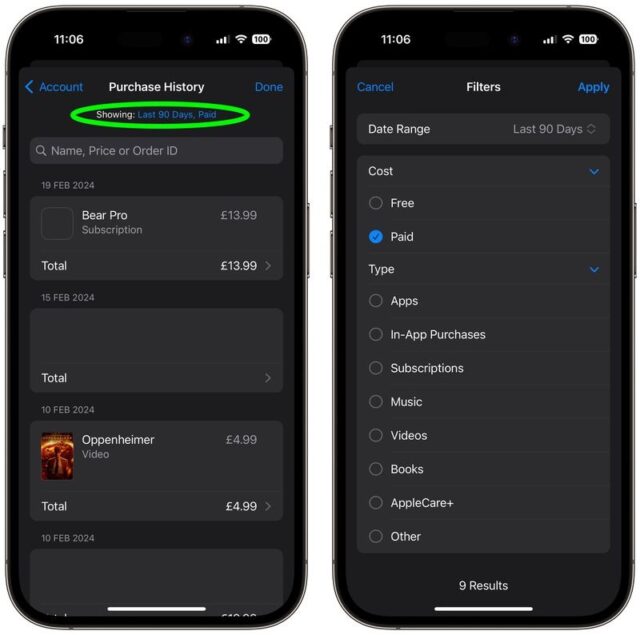در عصر دیجیتال امروزی، پیگیری تراکنش های آنلاین بسیار مهمتر از همیشه است، به ویژه برای کاربران اپل که اغلب برنامه ها، موسیقی، فیلم ها و موارد دیگر را از سرویس های مختلف اپل دانلود می کنند. با روش مشاهده تاریخچه خرید Apple ID در آیفون همراه باشید.
سابقه خرید Apple ID شما یک گزارش جامع از تمام محتوایی است که با استفاده از اکانتتان خریداری کرده اید، نه فقط در iPhone، بلکه در همه دستگاه های Apple شما. دانستن نحوه دسترسی به این اطلاعات می تواند بینش های ارزشمندی در مورد عادات هزینه های دیجیتالی شما ارائه دهد، به شما در مدیریت اشتراک هایتان کمک کند و حتی به عیب یابی یا مناقشه خریدهای غیرمجاز کمک کند.
فرقی نمی کند بخواهید بودجه تان را حفظ کنید، مطمئن شوید که خریدهای خانواده تان مناسب است، یا صرفا در مورد ردپای دیجیتالتان کنجکاو باشید، در اینجا روش مشاهده تاریخچه خرید Apple ID در آیفون را می بینید.
روش مشاهده تاریخچه خرید Apple ID در آیفون
۱- برنامه Settings را باز کنید، روی بنر Apple ID در بالا ضربه بزنید.
۲- روی Media & Purchases ضربه بزنید.
۳- بر روی View Account در پیامی که ظاهر می شود، ضربه بزنید و آن را با Face ID یا Touch ID باز کنید.
۴- به پایین اسکرول کنید و روی Purchase History ضربه بزنید.
آموزش های مشابه و بیشتر را در نحوه قفل کردن زبانه های Incognito کروم با Face ID در آیفون و آیپد ببینید.
اکنون در حال مشاهده تاریخچه خرید برای این Apple ID در تمام دستگاه های مرتبط با اکانتتان هستید. اگر به دنبال خرید خاصی هستید، از قسمت جستجو در بالا برای وارد کردن نام، قیمت یا شناسه سفارش استفاده کنید.
اگر روی متن آبی کنار Showing ضربه بزنید همچنین می توانید تاریخچه را بر اساس محدوده تاریخ، قیمت و نوع خرید فیلتر کنید.
روش مشاهده تاریخچه خرید Apple ID در آیفون را دیدید. امیدواریم این آموزش برای شما مفید بوده باشد.